
평소처럼 또 다른 보안 구멍 Java Runtime Environment에서 Java 플러그인을 비활성화하지 않으면 맬웨어에 감염 될 위험이 있습니다. 방법은 다음과 같습니다.
보안 허점은 새로운 것이 아니지만이 경우 보안 허점은 정말 나쁘고 오라클이 언제 문제를 해결해야할지 알 수 없습니다. 또한 웹을 검색하는 동안 Java가 얼마나 자주 필요합니까? 왜 주변에 보관합니까?
Java를 비활성화하거나 제거해야합니까?
이상적으로는 둘 다. 그렇지 않으면:
- Java를 사용하는 애플리케이션에 의존하지 않고 브라우저에서 Java가 필요한 사이트를 방문하지 않는 경우 컴퓨터에서 전체 프레임 워크를 완전히 제거해야합니다.
- Java가 필요한 애플리케이션을 사용하는 경우 브라우저에서 플러그인을 비활성화해야합니다.
- 특정 사이트의 브라우저에서 Java를 강제로 사용해야하는 경우 주 브라우저에서 Java를 비활성화 한 다음 해당 단일 사이트에만 대체 브라우저를 사용해야합니다.
일반 사용자에게는 Java를 유지해야 할 이유가 거의 없습니다.
노트 : 많은 독자들은 재미 있고 매우 괴상한 Minecraft 게임에 Java가 필요하다고 지적했습니다. 당신이 괴짜라면 분명히 Minecraft를받을 자격이 있습니다.하지만 여전히 브라우저에서 Java 플러그인을 비활성화해야합니다.
Java를 완전히 제거하는 방법
다른 것과 마찬가지로 제어판-> 프로그램 제거로 이동하여 제거해야합니다. Java, JRE, JDK 또는 이와 유사한 것이있는 다른 항목을 찾아서 제거 단추를 클릭하십시오. 완전 무료이므로 꼭 필요한 경우 쉽게 다시 설치할 수 있습니다.
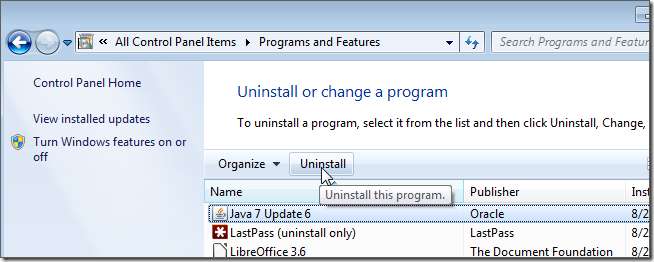
Google 크롬에서 Java 플러그인을 비활성화하는 방법
Google 크롬의 경우 브라우저 표시 줄에서 about : plugins로 이동 한 다음 Enter 키를 누릅니다.
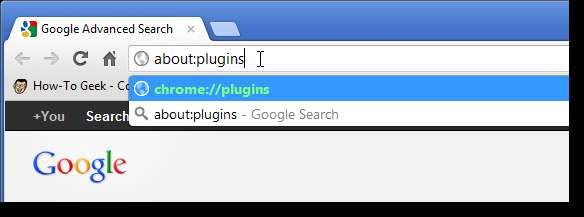
목록에서 Java를 찾아 사용 안함 버튼을 클릭하십시오.
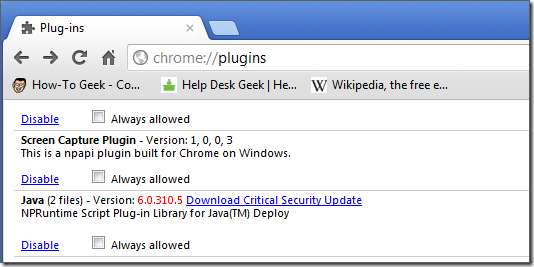
Internet Explorer에서 Java 플러그인을 비활성화하는 방법
도구 아이콘으로 이동 한 다음 메뉴에서 추가 기능 관리 항목을 사용합니다.

목록에서 Java 플러그인을 찾아 클릭 한 다음 비활성화 버튼을 클릭합니다. 이 스크린 샷은 LastPass를 제거하는 방법을 보여 주지만 동일한 아이디어가 두 가지 모두에 적용됩니다.
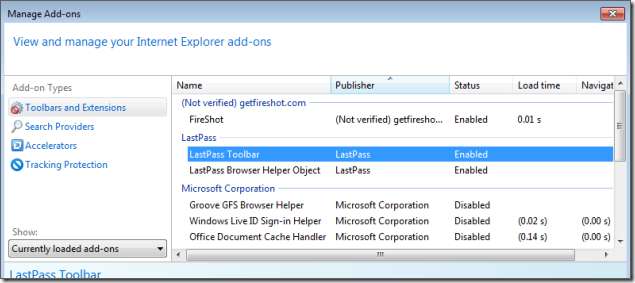
Mozilla Firefox에서 Java를 비활성화하는 방법
Firefox 메뉴를 열고 추가 기능 버튼을 클릭합니다.
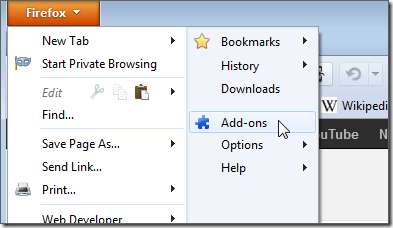
이름에 Java라고 표시된 모든 것을 찾은 다음 비활성화하십시오.

마침내 Java가 사라졌습니다! 이제 iTunes를 제거 할 좋은 이유를 찾으십시오.







